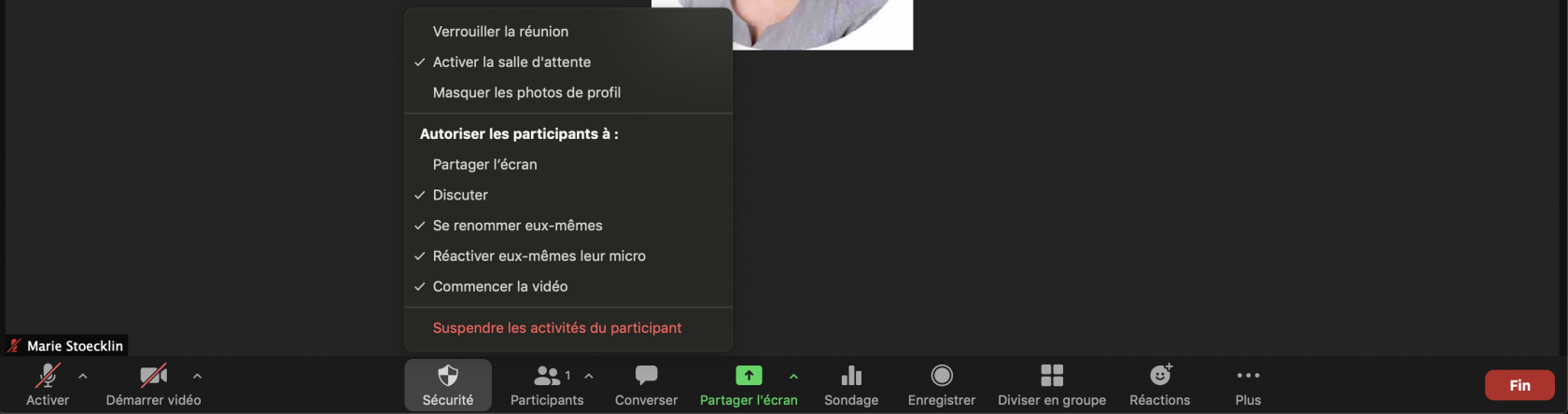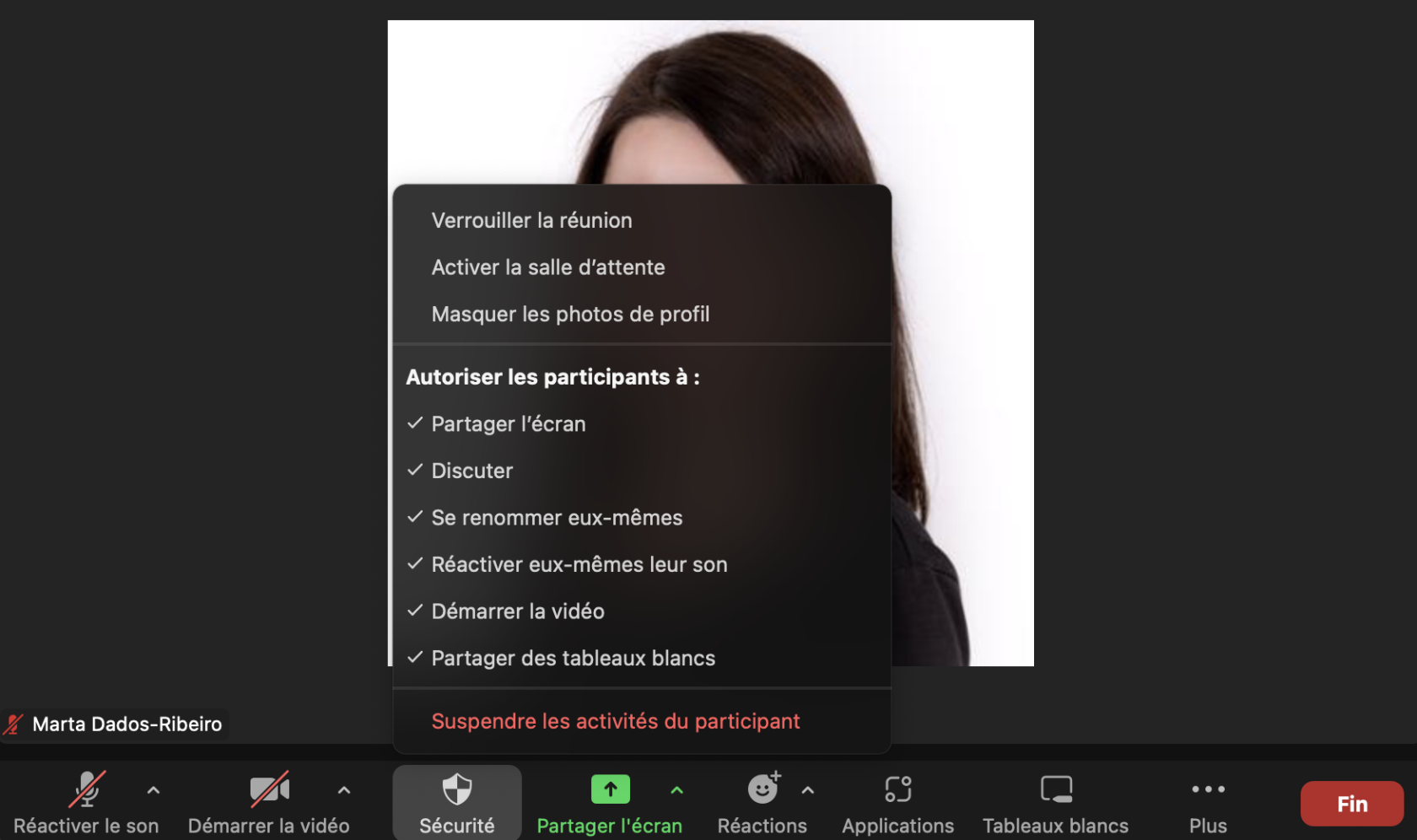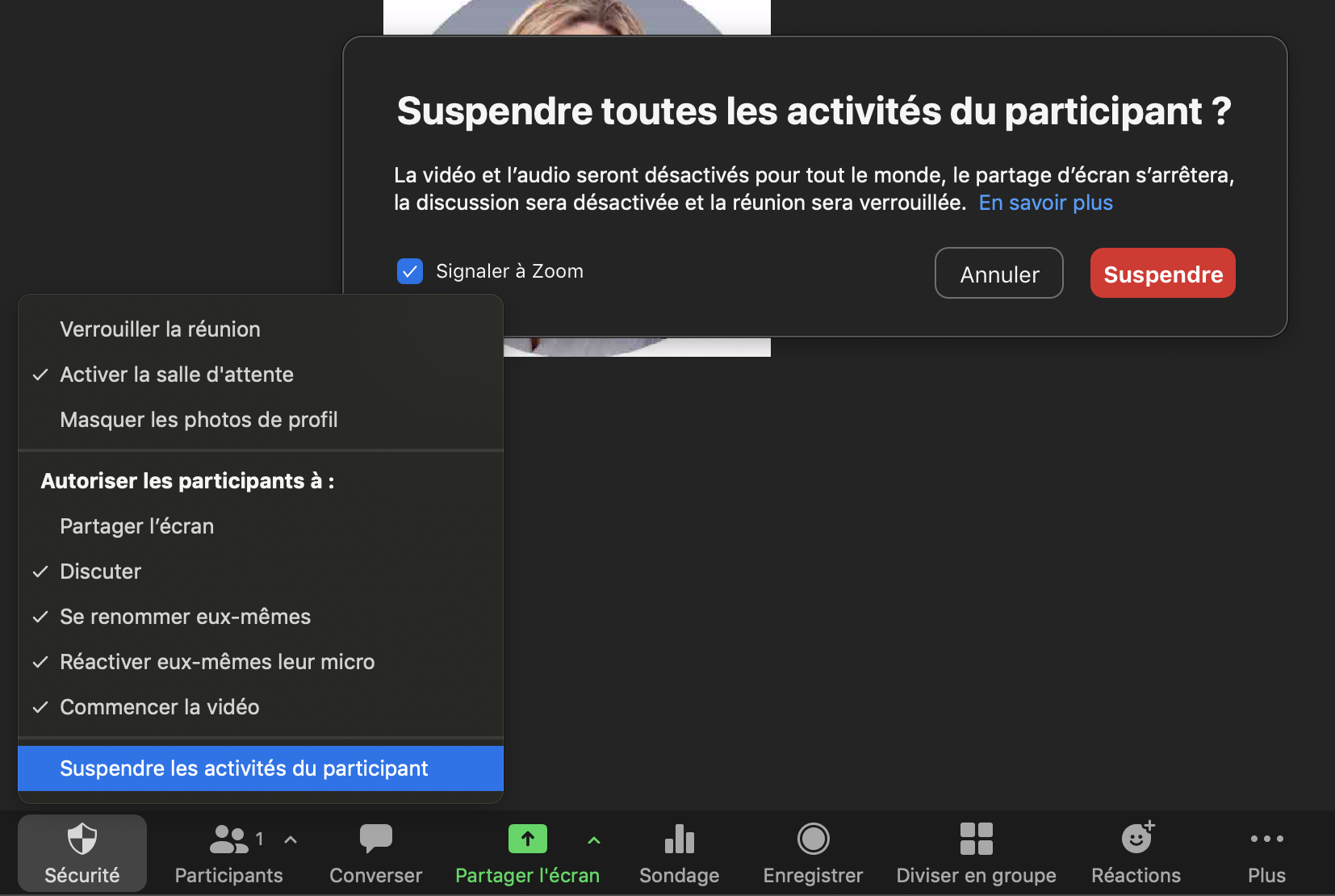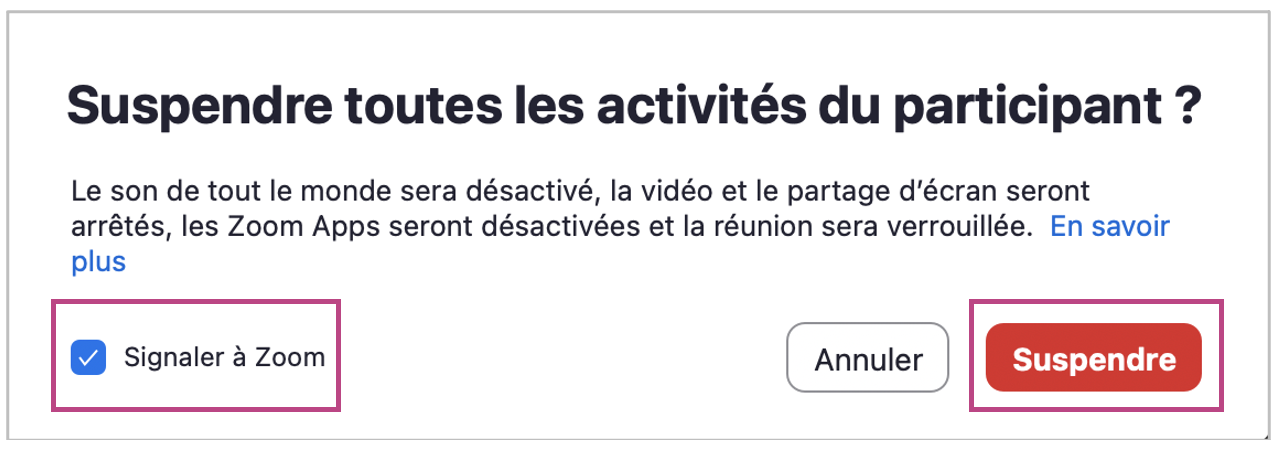Onglet « Sécurité » de la réunion
Pour bénéficier des options décrites dans cette documentation, il est important d'avoir une version mise à jour de de l'application Bureau de Zoom (comme expliqué ici: Mettre à jour l'application Bureau).
Lors des dernières mises à jour, un nouvel L'onglet à été ajouté. IlSécurité permet à l'animateur et aux co-animateurs de la réunion, de contrôler plus rapidement et plus efficacement la sécurité et les droits des participant·e·s dansde celle-ci.la réunion. Il permetest à l'animateur et aux co-animateurs d'une réunionpossible d'activer ou de désactiver des options durant une réunion, afin de sécuriser la réunioncelle-ci et de minimiser les perturbations.
Sécuriser la réunion rapidement:rapidement :
Les options de sécurité proposées dans cet onglet sont:sont :
- Verrouiller la
réunion:réunion :verrouille la réunion, ce quiempêche de nouveaux ou nouvelles participant·e·s de rejoindre larejoindre.réunion en cours. - Activer la salle d'
attente:attente :active la salle d'attente pour les nouveaux et nouvelles participant·e·s arrivant·e·s ou pour déplacer les participant·e·s existant·e·s dans la salle d'attente. Sisi cette option est activée (i.e. une coche figure à gauche de l'option),leles participant·ee·s quientre dansrejoignent la réuniondevradevront attendre que vous validiezsonleur entrée manuellement. - Suspendre les activités du
participant:participant :Après avoir cliqué sur cette option, vous devrez valider votre choix en cliquant sur le bouton «Suspendre».Toute les webcams, les audios, les chats en réunion, les annotations, les partages d'écran et les enregistrementsde la réunion,s'arrêteront pourtoustou·te·s les participant·e·s. La discussion sur le Chat sera désactivée et la réunion sera verrouillée, empêchant d'autres personnes d'y entrer.
- Zoom a inclu le bouton panique
«Suspendre les activités duparticipant»participant en cas d’une intrusion non vouluelorspendantd’unerencontre synchrone sur Zoom.réunion.
Gérer les droits des participant·e·s dans la réunion:
D'autres options de cet onglet «Sécurité» vous permettent de gérer «rapidement» les droits des participant·e·s dans la réunion. Vous pouvez autoriser les participant·e·s à:
- Partager l'écran: permet aux participant·e·s de démarrer un partage d'écran.
- Discuter: permet aux participant·e·s d'utiliser la fonction de chat.
- Se renommer eux-mêmes: permet aux participants de se renommer à partir du volet Participants.
- Réactiver eux-mêmes
leursleurmicros:son : permet aux participant·e·s de réactiver leurs micros sans l'autorisation de l'animateur. CommencerDémarrer la vidéo: permet aux participant·e·s d'activer leurs webcams sans l'autorisation de l'animateur.- Partager des tableaux blancs
Vous constaterez peut-être que la plupart des paramètres figurant dans l'onglet «Sécurité» peuvent être contrôlés dans les paramètres généraux de votre compte et/ou lors de la programmation de la réunion (e.g. Salle d'attente). Si ces options sont déjà activées dans les paramètres généraux de votre compte Zoom, ces options seront automatiquement appliquées à la réunion par défaut. L'icône «Sécurité» les regroupe tous au même endroit afin qu'ils soient facilement accessibles et que vous soyez en mesure de les modifier rapidement si nécessaire, en cours de réunion.